Android SDK離線安裝
Android SDK離線安裝是本文要介紹的內容,主要是來了解并學習Android SDK安裝的內容,具體關于Android SDK是如何離線安裝的內容來看本文詳解。
Android開發環境,完整的說包括JDK,Eclipse,AndroidSDK和ADTplugin。四個之中最麻煩的就是Android SDK的安裝,現在google的策略是將SDK和platform分離開來,所以在線安裝Android SDK的時候會讓你選擇需要選擇platform版本和SDK其他組件的版本。
Android SDK下載安裝過程中,如果網速太慢或者網路上有防火墻經常會導致整個安裝失敗。如果你了解Android SDK安裝的內部實現過程,其實離線安裝也非常簡單。整個安裝過程只不過是把你選擇的組件下載解壓到相應的文件夾中。針對不同的情況,有兩個不同的安裝方法:
安裝Android SDK之前的準備工作:
1.正確安裝JDK5或者JDK6(僅有JRE是不夠的),官方下載地址:JDK5orJDK6。
2.Eclipse3.5及其以上版本正確安裝,官方下載地址:Eclipse3.6.2,建議選擇使用EclipseIDEforJavaDevelopers版本,文件最小,解壓即可使用的綠色版本。
3.從ADT8.0開始,Android SDK,ADT的版本是一一對應的,比如ADT11.0.0對應SDKr11,ADT10.0.0和10.0.1都對應SDKr10.更為詳細的版本對應關系可以在系統需求查到。本文中使用的版本分別是Eclipse3.6.1,SDKR11,ADT11.0.0.
復制安裝Android SDK
***種情況,如果已經有一臺安裝好Android SDK的機器,你需要做的只是把Android SDK文件夾下的所有文件打個包,然后復制到你的機器中解壓出來就可以了。如下圖所示,platforms,platform-tools,tools和SDKManager是必不可少的,要確保上面三個文件夾中包含有對應版本的工具和組件。
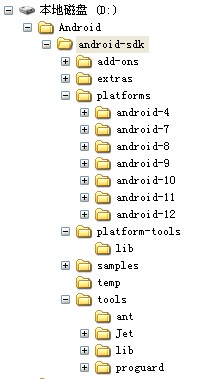
Android SDK的離線安裝,接下來安裝ADT更為簡單,首先在官方下載地址ADTPlugin中選擇相應的ADT壓縮包,比如ADT11.O.O的地址是ADT-11.0.0.zip.下載到本地后,打開Eclipse中的菜單“Help”->”InstallNewSoftware”進入軟件安裝界面,點擊“Add”按鈕->”Archive”按鈕,選擇ADT安裝包,在Name行輸入一個名字作為標記,如下圖所示:
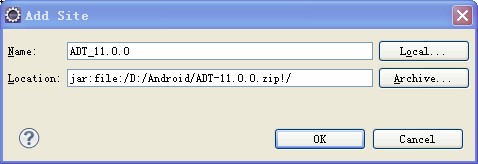
然后點擊確定進行安裝,安裝完畢后記得將Android SDK的安裝路徑告訴Eclipse,打開Eclipse菜單項Windows->Preference->Android->SDKLocation指向SDK解壓后存放的路徑。
***,記得添加環境變量,將SDK_HOME變量設置為SDK解壓的路徑,如D:\Android\android-sdk,然后再把具體的子路徑設置增加到PATH變量中,%SDK_HOME%\tools;%SDK_HOME%;%SDK_HOME%\platform-tools;
現在,Android SDK的離線安裝整個安裝過程就完成了,你可以打開一個工程,然后運行,看看模擬器是不是能夠正常執行你的程序。
手工下載安裝Android SDK
如果不幸的,你無法得到已經安裝好的Android SDK,那么可能比上面要稍費周折。關鍵是,離線運行官方的SDK安裝文件,只能保證其中的一部分文件,其余的要自己手工去下載補齊。下面分步驟說明:
1.下載Android SDK安裝包,基于windows操作系統的***版本鏈接地址為installer_r11-windows.exe,點擊安裝,Android SDK的安裝路徑假設是D:\Android\android-sdk。在安裝Android SDK的***,系統會自動打開SDKManager,直接關閉,接下來我們手動增加相應組件。
2.完整的Android SDK還應該包括Android庫(包含在platform文件夾中),platform-tools和tools中的工具。需要我們手工去下載解壓到相應的文件夾中。要得到Android SDK這些組件的鏈接地址,只要打開repository.xml,比如對于Android庫,我們可以找到下面這部分內容:
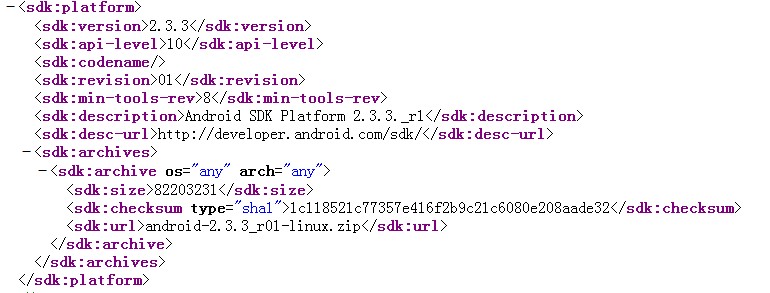
這段內容描述的是,2.3.3版本的Android庫對應的鏈接地址是android-2.3.3_r01-linux.zip(文件雖包含linux,其實是針對所有的操作系統);手工下載并解壓到D:\Android\android-sdk\platform文件夾中。
然后對應的,分別下載tools和platforms-tools的壓縮文件到這兩個文件夾中,示例代碼samples和doc不是必需的,根據自己需要選擇性下載。
3.接下來的步驟和***種情況就完全相同了,安裝ADT,設置Android SDK路徑,設置環境變量。
小結:
Android SDK離線安裝的內容介紹完了,希望通過Android SDK離線安裝內容的學習能對你有所幫助!

























